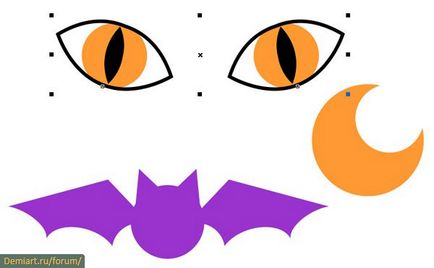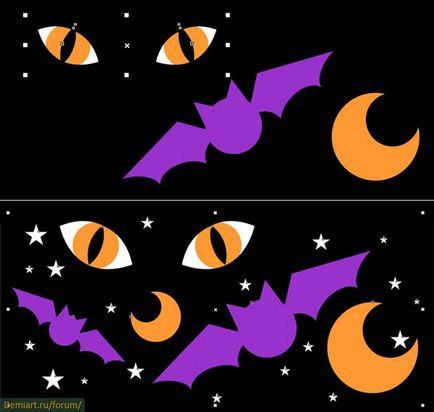Döntetlen macska szeme
Hogyan hozzunk létre egy egyszerű minta egy Halloween témát CorelDRAW
Ez az, amit létrehoz:
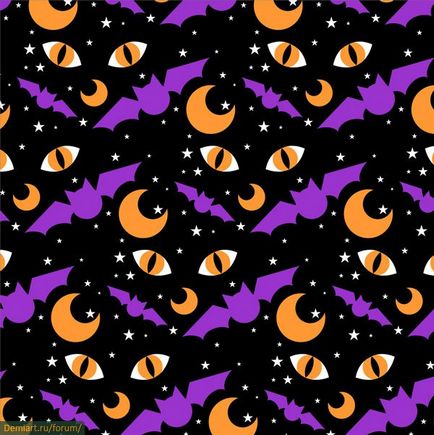
Ebben a tutorial kezdőknek, akkor egyesíti a rajzeszközök és eszközök létrehozására egyszerű formák létrehozásához „kísérteties” Halloween inspirált pattern. Mindhárom elem belül a minta anyaga alapvető formák: körök, négyzetek és háromszögek.
Először hozzon létre egy új dokumentumot. Inkább mintát készíteni a téren a dokumentum mérete 8 hüvelyk, vagy úgy. A méret a dokumentum teljesen rajtad múlik. Mivel én helyezni ezeket a projekteket az interneten - választom az RGB modell színprofilt, és 300 dpi - ha lesz kinyomtatni ezt a dokumentumot; szükség esetén - később ez könnyen cserélhető.
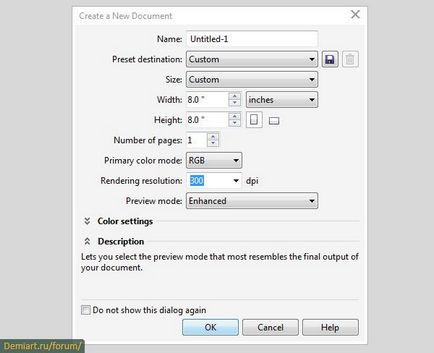
Használja a Ellipse Tool (F7), hogy dolgozzon egy egyszerű kör. Ahhoz, hogy ez fordítva - rajzolás közben tartsa lenyomva a Ctrl billentyűt (Ctrl). Rajzolj egy második, kisebb körben, úgy, hogy keresztezi a jobb felső része az első kört.
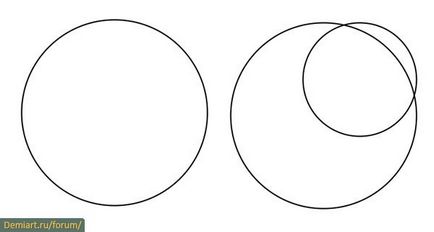
Válassza mind az objektumok ablakában (prim.per -. Kiosztása mind körök és használata Pick szerszám), és a sajtó bár Property Bar Vissza Minus Front eltávolítani a kisebb kör egy nagyobb kört. Lesz egy tökéletes félhold.
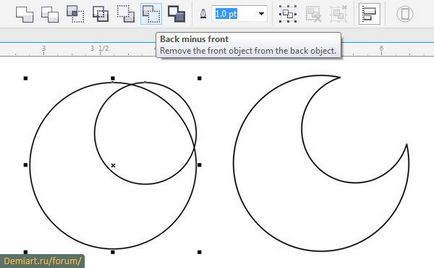
Rajzolj egy denevér
1. Rajzolj egy denevér, hiszen ahogy a hold: egy kört. Ismét, hogy az ellipszis eszköz, és rajzoljon egy kört.
2. Egy rajzeszköz Polygon eszköz (Y) a sokszögek, meg a szögletek száma vagy fél pont vagy Sides 3 (Property Bar panel), és rajzoljon egy háromszöget.
3. Ne aggódnia a kívánt alakot a háromszög egyszerre. Használja a Pick szerszám, akkor skála, vagy forgassa a háromszög, amire szüksége van.
4. Helyezze a háromszög a körben fordult kissé balra (az Eszközök Pick eszköz duplán rákattint egy objektumra válthat a képesség mértékét és a tárgyat forgatni).
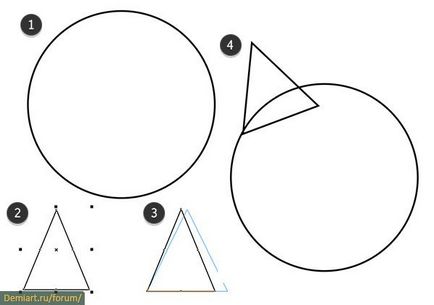
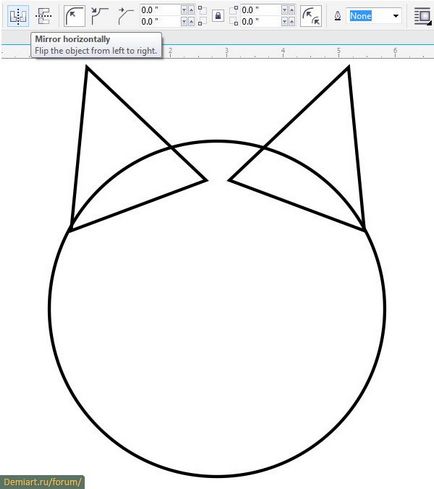
Denevérszárnyakat áll három háromszög. Tudod felhívni őket a Polygon eszköz, vagy a lehetőséget, hogy közvetlenül szabályozzák a design, a Pen Tool felhívni.
1. Minden háromszög számos sarkok vagy oldalai csomópontokat vagy pontokat, egyenlő 3.
2. létrehozása a háromszögek Pen Tool, győződjön meg arról, hogy kap vissza a végén a kezdőpont, hogy szerezzen egy zárt alak.
3. Ha húzol egy másik háromszög kissé zárja az első háromszög.
4. Győződjön meg arról, hogy a felső pont a háromszög egyesítjük.
5. Állítsa be háromszögek segítségével Pick eszköz, annak biztosítására, hogy átfedik egymást, és egy vonalban a tetején minden egyes pont és a pontok az alsó sarkok.
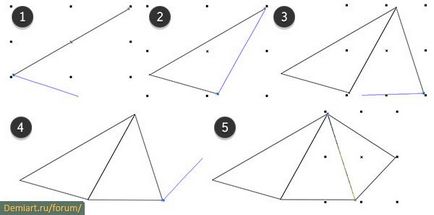
Highlight (Kijelölés) mindhárom számadatok majd Weld a Property Bar panel. A háromszögek egyesül egy alak.
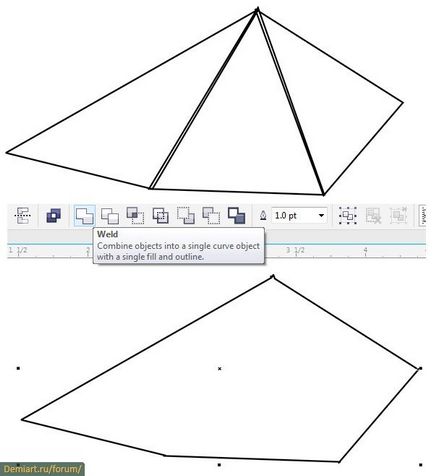
A szerszám zoom (Z) «zoom” felső szög eredményeként az előző lépésben, egy új szám. Ha van extra rögzítési pontok - A formája eszköz (F10) és dupla kattintással (dupla kattintással), távolítsa el őket. Győződjön meg róla, hogy lépéseket, hogy távolítsa el a pontokat nem vezet alapvető változásokat az általános formája az ötszög.

Most, hogy a tárgy mentesek a szükségtelen, nemkívánatos rögzítési pontok, ő készen áll, hogy alakulnak a denevér szárnya.
1. Vegye 3-pontos ellipszis szerszám és rajzol egy vonalat a bal alsó része a szárny egy denevér.
2. Húzza ki az ellipszis, hogy a kívánt formát a kanyarban ezen a területen denevér szárny.
3. Ismételje meg ugyanezt a másik két oldala van.
4. Válassza (Select) első szárny és a húzott rajta ellipszis. Kattintson a Vissza Minus Front panel Property Bar tulajdonságait.
5. Sikeresen eltávolított egy ellipszis a szárnya egy denevér! Folytassuk.
6. Ismételjük meg ugyanezt batwing és a másik két ellipszis. Távolítson el minden felesleges csomópontokat.
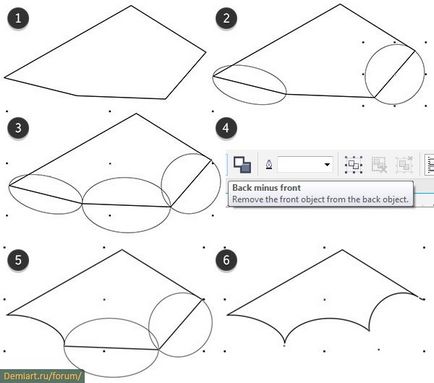
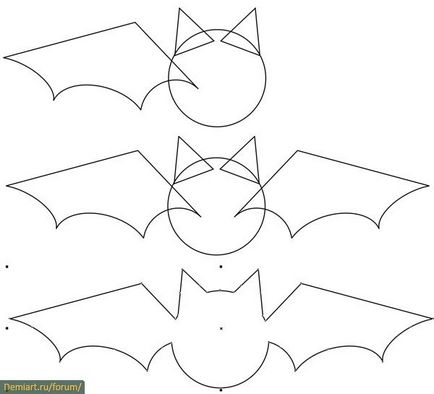
Döntetlen macska szeme
Kezdjük azzal a ténnyel, hogy a téglalap eszköz (F6) rajzoljon egy négyszöget. A Tulajdonságok panelen válassza ki a Property Bar sarka lecsapott, és állítsa be a Corner Radius 2 hüvelyk (2 „). Kapsz egy egyszerű hatszög.
(Prim.per ha a változat nem lehetséges -. Csak rajzoljon egy hatszög magukat, például rajzeszköz Polygon eszköz sokszög, majd kapcsolja)
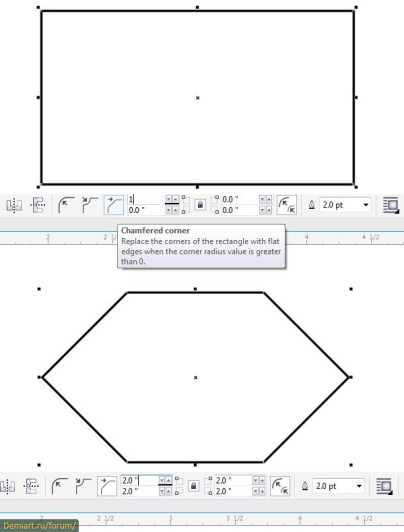
Rajzolj egy kör közepén a hatszög. Ügyeljen arra, hogy a kör elég nagy, és szinte érinti a felső és alsó oldalán a hatszög.
Használja a Toll eszköz felhívni a görbét, hogy elindul a bal sarokban a hatszög, majd átadja alsó szélén a kör, és végül a jobb sarokban a hatszög.
Zárja le a forma egy egyenes vonal, visszatér a kiindulási pont az alakja a bal oldalon.
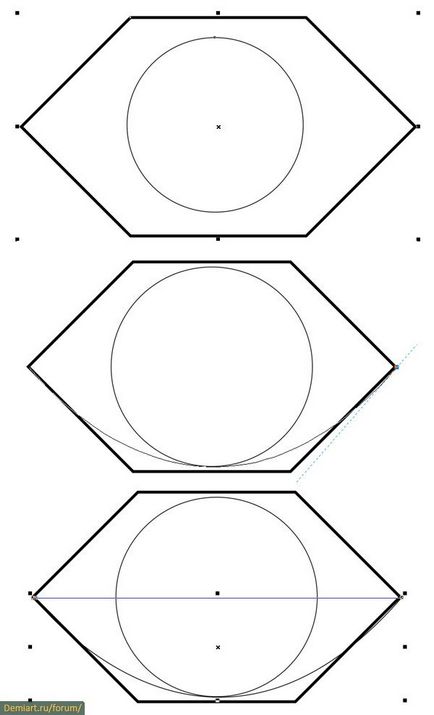
Festettem a formák véletlenszerű színeket, hogy azok jobban megkülönböztethetők egymástól ebben a lépésben.
A Tulajdonságok területen kattintson a Property Bar Mirror Függőlegesen tükrözéséhez függőlegesen. Vegye ki a hatszög objektumot.
Mozgás a kör az irányt a másik két forma. Align (Align) mindkét ezek a számok, összehangolása szélük, és kapcsolja őket egyetlen objektumot a Weld.
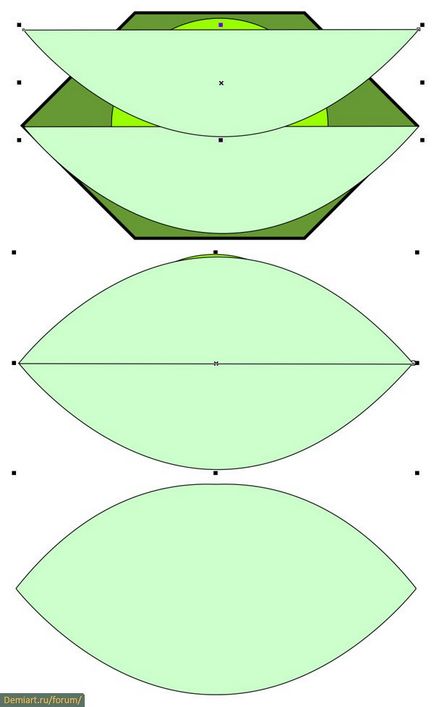
Most visszatér az egyszerű fekete-fehér kontúrok töltse formák. Ügyeljen arra, hogy a kör középpontja mandula alakú.
Forgatás (Forgatás) csökkentette a mandula alakú, úgy, hogy függőlegesen helyezkedik a körön belül. Sikeresen egy egyszerű macska szeme.
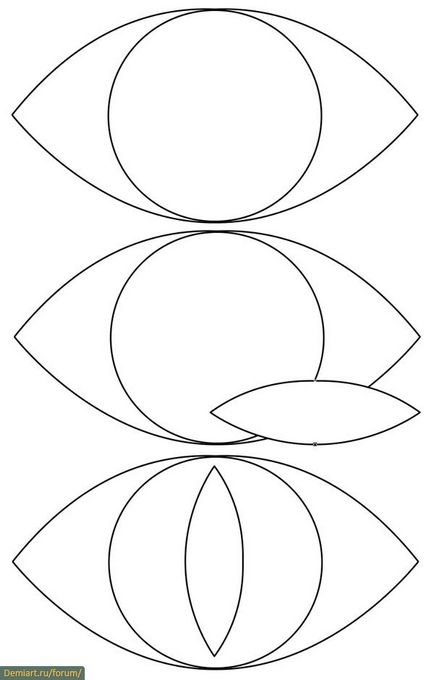
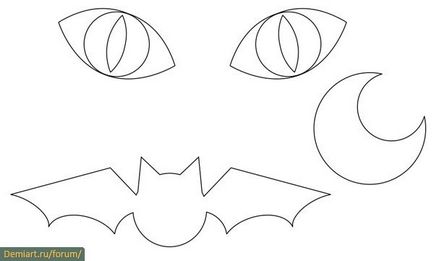
Más tárgyak, használja az alábbi kitöltési szín:
mandulavágású szemek: fehér (#FFFFFF)
írisz: Orange (# ff9933)
A tanuló a szem: fekete (# 000000)
bat: lila (# 9933CC)
Hold: Orange (# ff9933)
Cluster együtt (Group) minden elemét az egyes tárgyakat.